随着科技的发展,国内的数位板性能也越来越好,绘王是国内的数位板品牌之一,绘王GT-156数位屏搭配的是最新V13版本的驱动程序。本期内容为大家分享绘王GT-156数位屏怎么设置快捷键?以下是详细内容。
绘王GT-156数位屏怎么设置快捷键?
将绘王数位屏和电脑连接好,点击电脑桌面右下角的“驱动”图标,双击它,进入到绘王数位板设置界面。
(1)数位笔快捷键设置教程
在绘王数位板设置界面点击“数位笔”选项,可以看到数位笔的两个按键示意图,可以看到上面的按键是“鼠标右键”,下方的按键是“切换笔刷”。
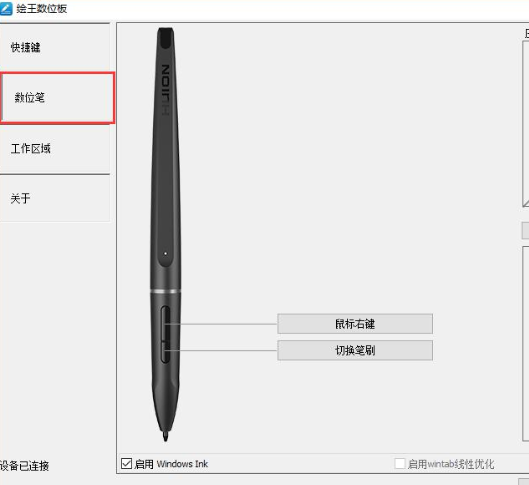
点击“鼠标右键”输入框,接着会弹出“快捷键功能设置”窗口,勾选“键盘组合键功能”选项,勾选“Ctrl”和“Alt”键,点击“键盘按键”选项,将键盘按键设为“M”,点击“确定”按钮保存。
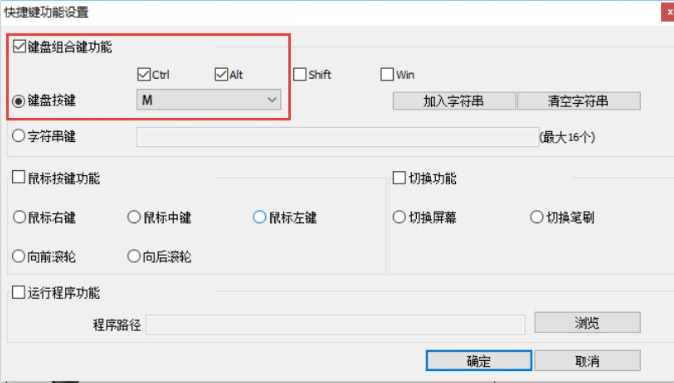
回到数位笔快捷键设置界面,可以看到数位笔的上键已经设为“Ctrl+Alt+M”快捷键了,点击“应用”按钮保存。
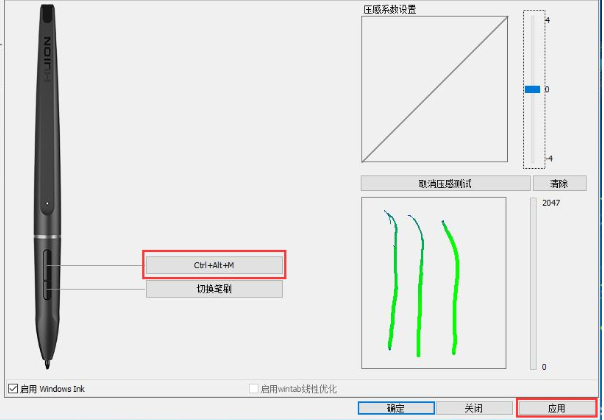
(2)数位屏快捷键设置教程
在绘王数位板设置界面点击“快捷键”选项,接着界面会出现数位屏的形状样式,勾选下方的“启用硬快捷键”和“启用触控键”。
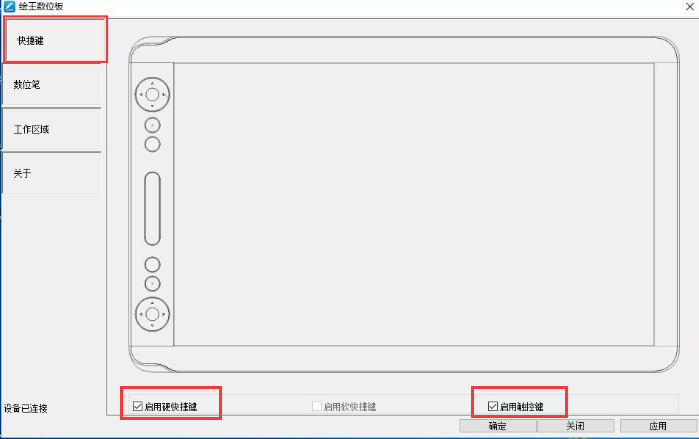
点击数位屏上的任意按键开始设置快捷键,接着在输入框中点击一下进入快捷键设置界面。

在“快捷功能设置”界面勾选“键盘组合键功能”选项,勾选“Ctrl”和“Shift”,点击“键盘按键”,点击下拉按钮,选择“N”,点击“确定”按钮。
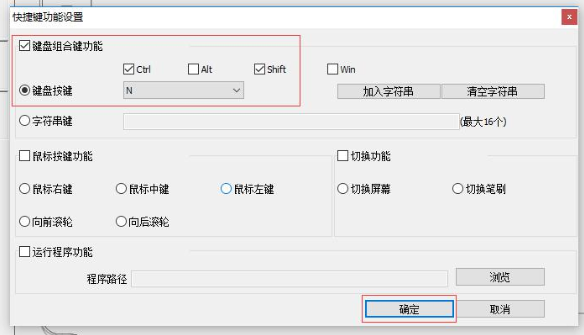
回到快捷键设置界面,可以看到刚才设置的已经变成“Ctrl+Shift+N”快捷键了,点击“应用”按钮保存即可。

以上就是小编分享的“绘王GT-156数位屏怎么设置快捷键?绘王数位笔、数位屏快捷键设置教程!”相关内容。希望以上内容能对您有所帮助,小伙伴们我们下期再见哦~



